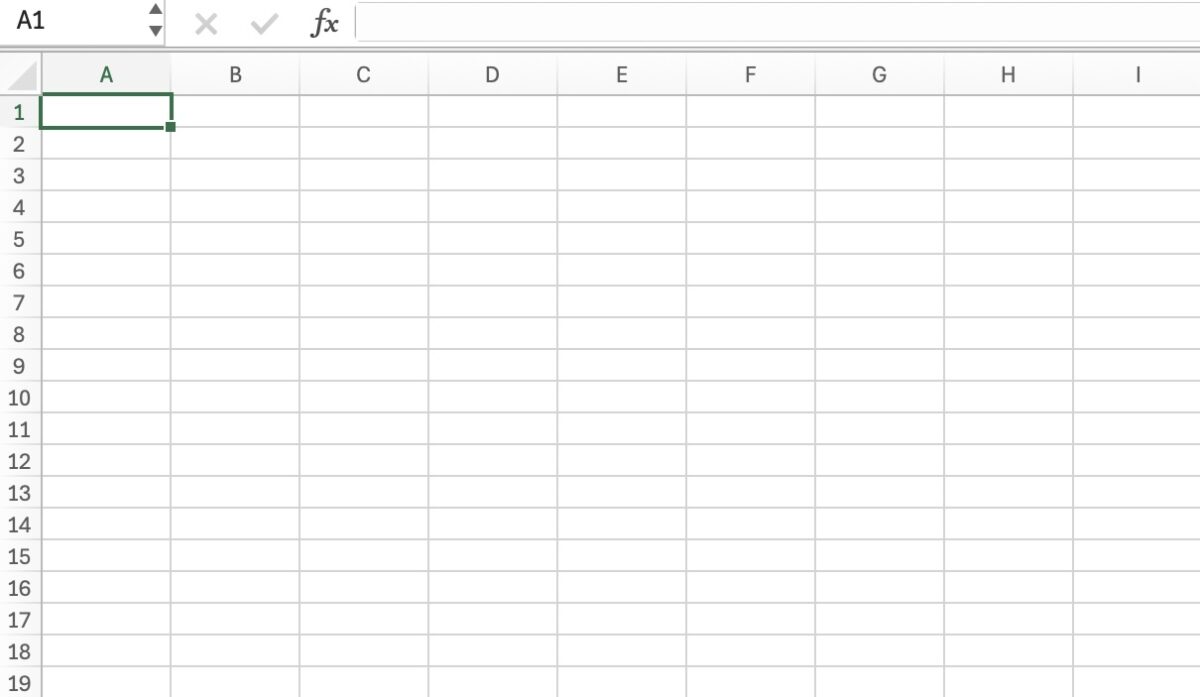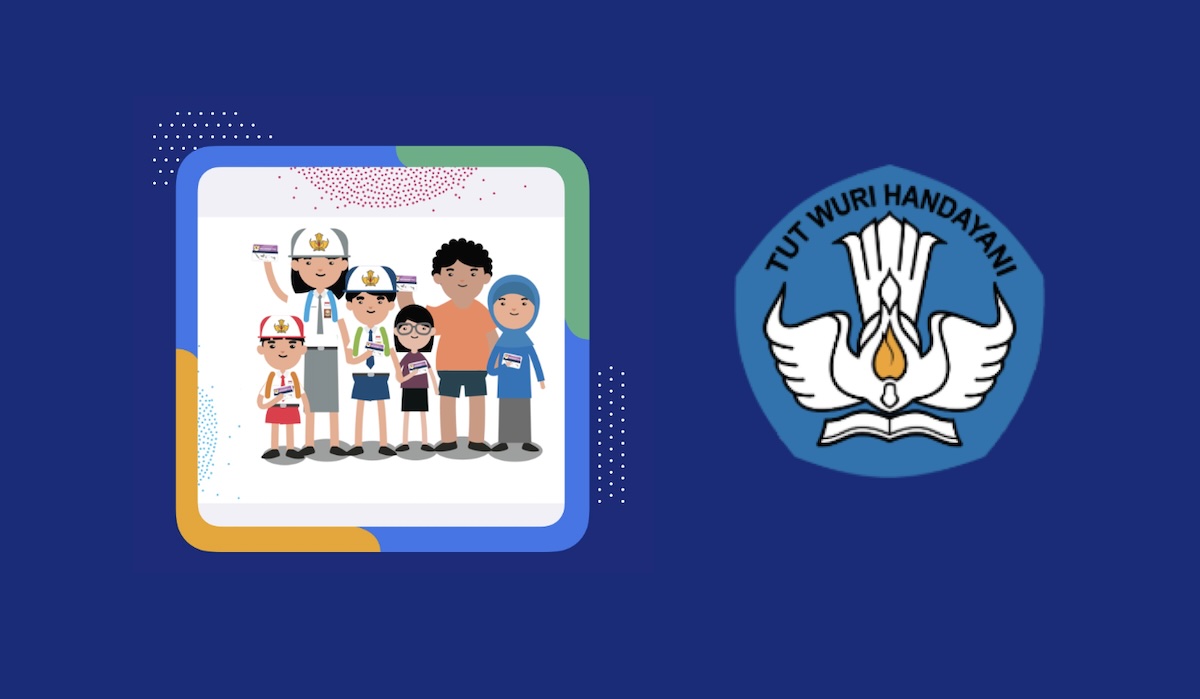Dalam penggunaan aplikasi spreadsheet seperti Microsoft Excel atau Google Sheets, menulis rumus yang benar sangat penting untuk melakukan perhitungan otomatis. Salah satu rumus yang sering digunakan adalah rumus penjumlahan. Postingan ini akan menjelaskan cara menulis rumus jumlah antara sel B2 dan sel C2 yang benar, lengkap dengan contoh dan tips untuk menghindari kesalahan.
Penulisan Rumus Penjumlahan di Excel atau Google Sheets
Untuk menjumlahkan nilai di sel B2 dan sel C2, rumus yang benar adalah:
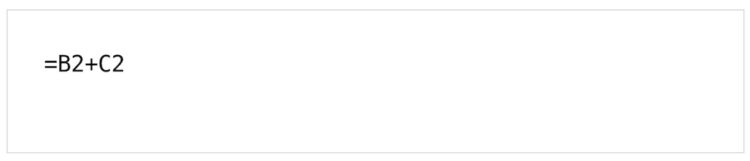
Rumus tersebut menambahkan nilai yang terdapat di sel B2 dan sel C2, lalu menampilkan hasilnya di sel tempat rumus tersebut dimasukkan.
Langkah-Langkah Menulis Rumus Penjumlahan
- Klik pada sel tempat Anda ingin menampilkan hasil penjumlahan.
- Ketik tanda sama dengan (
=) sebagai awal penulisan rumus. - Masukkan referensi sel pertama, yaitu
B2. - Tambahkan tanda tambah (
+). - Masukkan referensi sel kedua, yaitu
C2. - Tekan tombol Enter untuk menyelesaikan rumus.
Menggunakan Fungsi SUM
Selain menggunakan tanda tambah (+), Anda juga dapat memakai fungsi bawaan SUM untuk menjumlahkan beberapa sel:
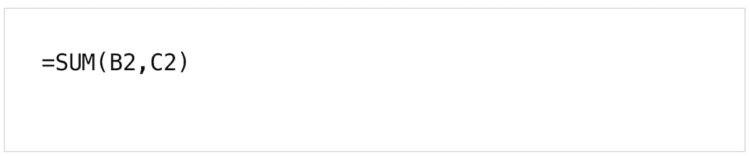
Fungsi ini juga memberikan hasil yang sama, meskipun lebih sering digunakan untuk menjumlahkan rentang sel yang lebih luas.
Kesalahan yang Perlu Dihindari
- Tidak Menggunakan Tanda Sama Dengan: Semua rumus harus diawali dengan tanda
=. - Salah Ketik Referensi Sel: Pastikan referensi sel sesuai, seperti
B2danC2. - Menggunakan Fungsi SUM dengan Tanda Tambah: Menulis seperti
=SUM(B2+C2)adalah kesalahan umum. FungsiSUMtidak memerlukan tanda operasi tambahan di dalamnya.
Contoh Kasus
Misalkan:
- Sel B2 berisi angka 10.
- Sel C2 berisi angka 15.
Jika Anda menulis rumus jumlah atau =SUM seperti dibawah ini hasil yang ditampilkan adalah 25.
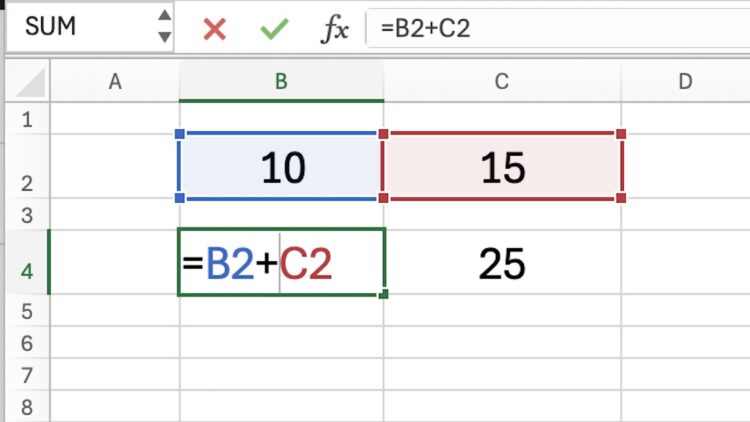
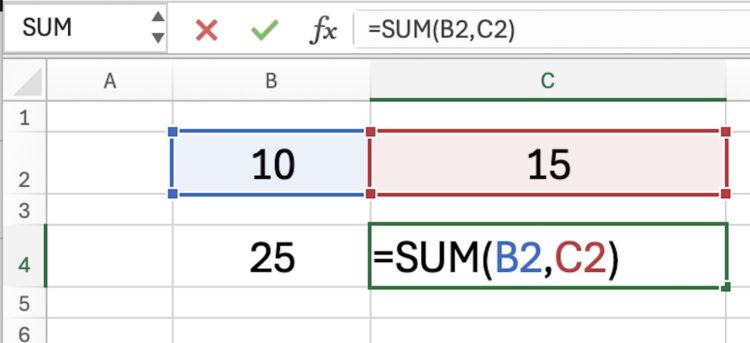
Paham Rumus Jumlah sel B2 dan sel C2
Penulisan rumus jumlah antara sel B2 dan sel C2 yang benar adalah menggunakan penjumlahan atau menggunakan fungsi SUM.
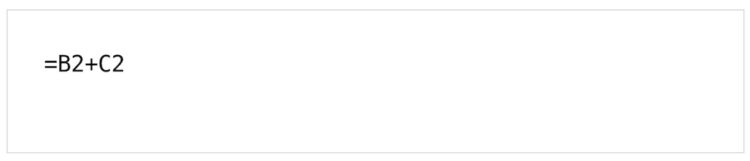
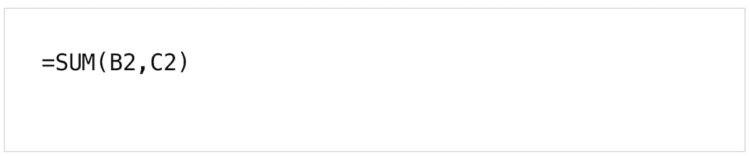
Pemahaman rumus dasar ini mempermudah pengolahan data secara otomatis dan meningkatkan efisiensi kerja dalam aplikasi spreadsheet. Dengan mengikuti langkah-langkah di atas, Anda dapat menghindari kesalahan umum dan memastikan hasil perhitungan yang akurat.